작업 관리자를 열어보셨을 때, 시스템 유휴 프로세스가 CPU 사용량의 상당 부분을 차지하는 것을 보고 놀라신 적이 있으신가요? 걱정하지 마세요. 그건 문제가 아닙니다. 시스템 유휴 프로세스의 역할과 기능에 대해 자세히 알아보겠습니다.
이 글은 작업 관리자에 나타나는 다양한 프로세스, 예를 들어 Runtime Broker, svchost.exe, dwm.exe, ctfmon.exe, rundll32.exe, Adobe_Updater.exe 등과 같은 프로세스들을 설명하는 연재 기사의 일부입니다. 이들의 역할이 궁금하신가요? 그럼 계속 읽어보세요!
시스템 유휴 프로세스의 정체
작업 관리자(Windows 10 사용자는 ‘세부 정보’ 탭에서 확인 가능)를 살펴보면, 시스템 유휴 프로세스가 CPU 사용량의 대부분을 차지하는 것을 볼 수 있습니다. 하지만 이것은 당연한 현상입니다. 시스템 유휴 프로세스는 운영체제가 유휴 상태일 때 실행되는 프로세스입니다. 이 프로세스가 CPU를 계속해서 점유하지 않으면, 시스템에 문제가 발생할 가능성이 있습니다.
쉽게 말해, 시스템 유휴 프로세스가 사용하는 CPU 자원은 실제로 사용되지 않는 CPU 자원입니다. 만약 어떤 프로그램이 CPU의 5%를 사용한다면, 시스템 유휴 프로세스는 나머지 95%를 차지하게 됩니다. 이는 단순한 자리 표시자와 같습니다. 작업 관리자에서 이 프로세스를 ‘프로세서가 유휴 상태인 시간의 백분율’로 설명하는 이유가 바로 이 때문입니다. 프로세스 식별자(PID)는 0입니다.
Windows는 사용자의 편의를 위해 Windows 10 작업 관리자의 ‘프로세스’ 탭에서 시스템 유휴 프로세스 정보를 숨겼지만, ‘세부 정보’ 탭에서는 여전히 확인할 수 있습니다.
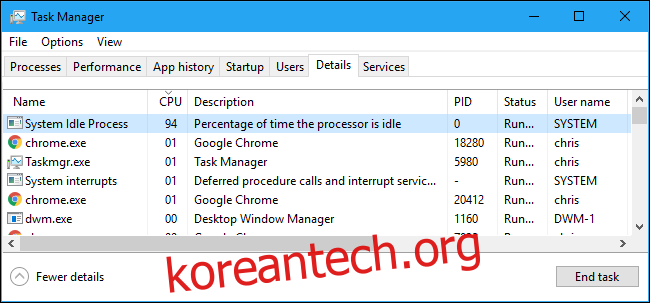
Windows에서 시스템 유휴 프로세스가 필요한 이유
시스템 유휴 프로세스는 CPU를 항상 무언가를 처리하는 상태로 유지하여 시스템이 멈추는 것을 방지합니다. Windows는 이 프로세스를 SYSTEM 사용자 계정으로 실행하므로, Windows가 실행되는 동안 항상 백그라운드에서 작동합니다.
시스템 유휴 프로세스는 1993년부터 Windows NT 운영체제의 핵심 기능으로 자리 잡았습니다. Linux와 같은 Unix 계열 운영체제에도 존재하지만, 약간 다른 방식으로 작동합니다. 시스템 유휴 프로세스는 멀티 프로세서 시스템의 각 CPU 코어에서 단일 스레드를 실행하는 운영체제의 정상적인 부분이며, 하이퍼스레딩 기술을 사용하는 시스템에서는 논리 프로세서당 하나의 유휴 스레드가 존재합니다.
시스템 유휴 프로세스의 주된 역할은 CPU가 다음 계산이나 프로세스를 기다리는 동안 CPU를 계속 바쁘게 유지하는 것입니다. 이는 유휴 스레드가 일반 스레드보다 낮은 우선순위(0)를 갖기 때문에 가능합니다. CPU가 작업을 마치면 시스템 유휴 프로세스가 다시 활성화됩니다. 유휴 스레드를 항상 준비 상태로 유지하면, CPU는 언제든지 OS가 처리해야 할 작업을 기다릴 수 있습니다.
CPU 사용량이 높은 이유
앞서 언급했듯이 시스템 유휴 프로세스는 CPU 사용량이 높게 나타날 수 있습니다. 이는 작업 관리자를 열고 CPU를 많이 사용하는 프로세스를 찾으려 할 때 발견할 수 있습니다. 그러나 이는 지극히 정상적인 현상입니다. 이 프로세스는 CPU가 유휴 상태일 때만 운영체제 스케줄러가 실행하는 특별한 작업이기 때문입니다. 따라서, 높은 처리 능력을 요구하는 작업이 없다면 시스템 유휴 프로세스의 CPU 사용량이 높게 보일 것입니다.
작업 관리자에서 프로세스 옆에 표시되는 숫자를 이해하려면, 일반적인 생각과는 반대로 해석해야 합니다. 이는 CPU 사용량이 아니라 사용 가능한 CPU의 비율을 나타냅니다. 예를 들어 프로그램이 CPU의 5%를 사용한다면, 시스템 유휴 프로세스는 CPU의 95%를 사용하거나, 95%가 사용되지 않고 있음을 나타냅니다.
컴퓨터 속도가 느린 경우
만약 컴퓨터 속도가 느리고 시스템 유휴 프로세스의 사용량이 높다면, 이는 시스템 유휴 프로세스 자체의 문제가 아닙니다. 이 프로세스의 작동은 정상이며, 높은 CPU 사용량이 문제의 원인이 아님을 나타냅니다. 컴퓨터가 느린 원인은 메모리 부족, 저장 공간 부족, 또는 다른 컴퓨터 자원 사용량 때문일 가능성이 큽니다. 문제가 지속되고 PC 속도가 느려진다면, 바이러스 백신 프로그램을 사용하여 검사를 해보는 것이 좋습니다.
문제가 해결되지 않고 여전히 컴퓨터가 느리다면, 사용하지 않는 프로그램을 제거하고, 컴퓨터 시작 시 실행되는 프로그램을 비활성화하거나, 시스템 애니메이션을 줄여보는 것을 시도해 볼 수 있습니다. 디스크 공간을 확보하거나 HDD 조각 모음을 실행하는 것도 도움이 될 수 있습니다.
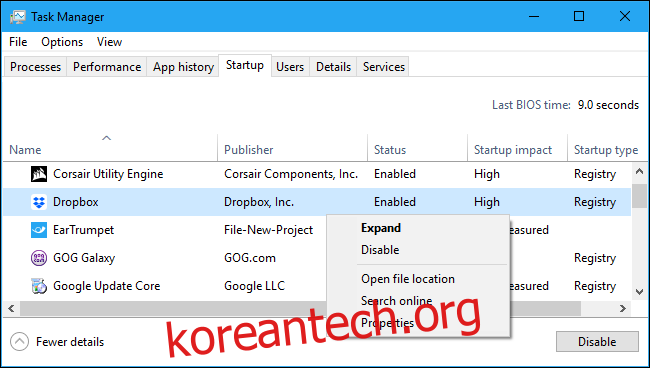
시스템 유휴 프로세스는 Windows 운영체제의 필수적인 부분이며, 90% 이상을 차지하는 것처럼 보일 수 있지만, 이는 사용 가능한 리소스를 표시하며 CPU가 현재 아무 작업도 하고 있지 않음을 나타내는 것입니다.